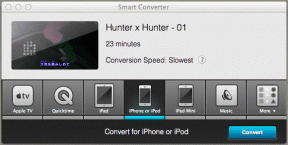Remediați pictogramele de pe desktop schimbate în modul Vizualizare plăci
Miscellanea / / November 28, 2021
Remediați pictogramele de pe desktop schimbate în modul Vizualizare Tile: După actualizarea Windows 10 la cea mai recentă versiune, este posibil să observați că anumite pictograme de pe computer apare în modul de vizualizare Tile și chiar dacă le-ați setat pe modul de vizualizare numai pictograme înainte de Windows Actualizați. Se pare că Windows 10 încurcă cu modul în care sunt afișate pictogramele după ce Windows este actualizat. Pe scurt, trebuie să reveniți la setările vechi și acest lucru se poate face cu ușurință urmând acest ghid.
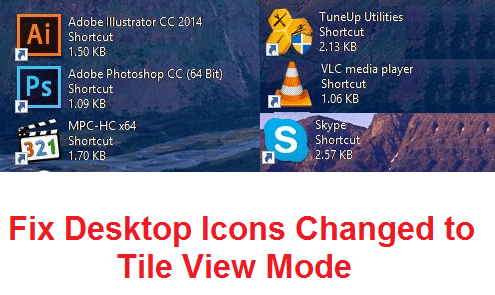
Cealaltă soluție ar fi dezactivarea actualizării Windows, dar acest lucru nu este posibil pentru utilizatorii Windows 10 Home Edition și nici nu este posibil. sfătuiți să dezactivați actualizarea Windows, deoarece acestea oferă actualizări regulate pentru a remedia vulnerabilitățile de securitate și alte erori legate de Windows. De asemenea, toate actualizările sunt obligatorii, așa că trebuie să instalați toate actualizările și, prin urmare, vă rămâne doar opțiunea de a restabili setările implicite ale opțiunilor folderului. Așadar, fără să pierdem timp, să vedem cum să remediați problema pictogramelor desktop schimbate în modul de vizualizare Tile în Windows 10 cu ghidul de mai jos.
Cuprins
- Remediați pictogramele de pe desktop schimbate în modul Vizualizare plăci
- Metoda 1: Resetați Opțiunile folderului la setările implicite
- Metoda 2: Modificați setările de vizualizare a pictogramelor
- Metoda 3: Remedierea registrului
Remediați pictogramele de pe desktop schimbate în modul Vizualizare plăci
Asigura-te ca creați un punct de restaurare doar în cazul în care ceva nu merge bine.
Metoda 1: Resetați Opțiunile folderului la setările implicite
1.Deschideți File Explorer apăsând Tasta Windows + E.
2.Apoi faceți clic Vedere și selectați Opțiuni.

3.Acum faceți clic Restabiliti setarile de baza în partea de jos.
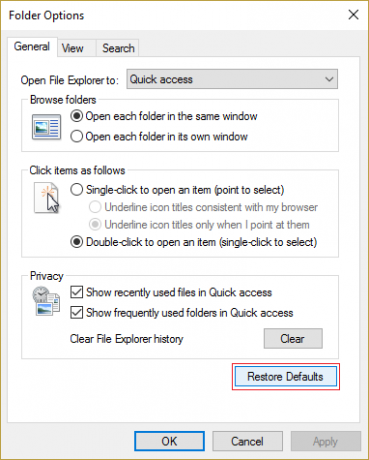
4. Faceți clic pe Aplicare urmat de OK.
5.Reporniți computerul pentru a salva modificările.
Metoda 2: Modificați setările de vizualizare a pictogramelor
1. Faceți clic dreapta în zona goală de pe Desktop și selectați Vedere.
2.Acum din meniul contextual Vizualizare, selectați Pictograme mici, medii sau mari.

3.Vedeți dacă puteți reveni la alegerea preferată, dacă nu, atunci continuați.
4. Încercați aceste combinații de tastaturi:
Ctrl + Shift + 1 – Pictograme foarte mari
Ctrl + Shift + 2 – Pictograme mari
Ctrl + Shift + 3 – Pictograme medii
Ctrl + Shift + 4 – Pictograme mici
Ctrl + Shift + 5 – Listă
Ctrl + Shift + 6 – Detalii
Ctrl + Shift + 7 – Tiles
Ctrl + Shift + 8 – Conținut
5.Reporniți computerul pentru a salva modificările.
Asta ar trebui Remediați pictogramele de pe desktop schimbate în modul Vizualizare plăci dar dacă problema persistă, urmați următoarea metodă care va rezolva cu siguranță problema.
Metoda 3: Remedierea registrului
1.Apăsați tasta Windows + R apoi tastați regedit și apăsați Enter.

2.Acum apăsați simultan tastele Ctrl + Shift + Esc pentru a deschide Gestionar de sarcini.
3. Acum faceți clic dreapta pe Explorer.exe și selectați Terminați sarcina.
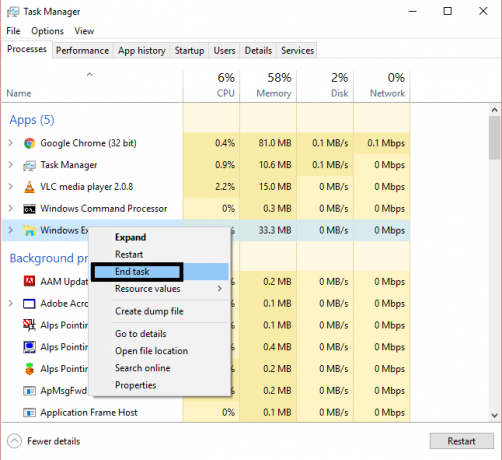
3. Acum ar trebui să vedeți fereastra de registru deschisă, dacă nu apăsați combinația Alt + Tab pentru a afișa Editorul de registru.
4. Navigați la următoarea cheie de registry:
HKEY_CURRENT_USER\Software\Microsoft\Windows\Shell\Bags\1\Desktop
5. Asigurați-vă că Desktop este evidențiat în fereastra din stânga, apoi faceți dublu clic pe fereastra din dreapta LogicalViewMode și Mode.
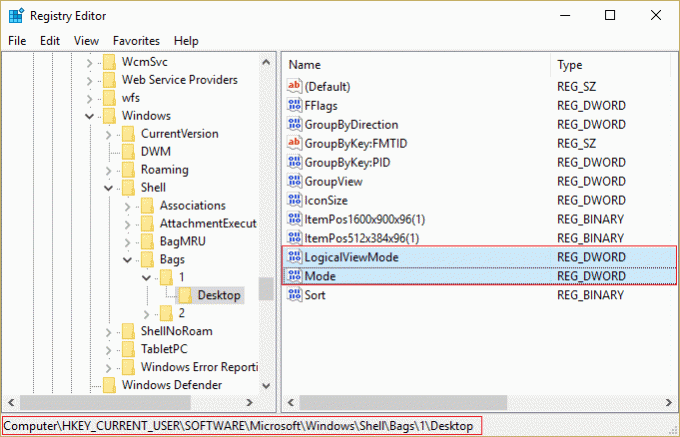
6. Schimbați valoarea proprietăților de mai sus așa cum se arată mai jos și apoi faceți clic pe OK:
LogicalViewMode: 3
Mod: 1
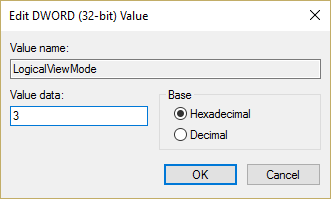
7.Apăsați din nou Shift + Ctrl + Esc pentru a deschide Task Manager.
8. În fereastra Task Manager faceți clic Fișier > Rulați sarcină nouă.

9.Tip Explorer.exe în caseta de dialog Run și apăsați OK.

10.Acest lucru ar readuce din nou desktopul și ar rezolva problema pictogramelor.
Recomandat pentru tine:
- Remediați avertismentul Reconectați unitatea pe Windows 10
- Cum să remediați redarea automată care nu funcționează în Windows 10
- Remediați cerc albastru care se învârte lângă cursorul mouse-ului
- Fix Driver WUDFRd nu s-a încărcat
Asta ai cu succes Remediați problema pictogramelor de pe desktop schimbate în modul Vizualizare țiglă dar dacă mai aveți întrebări cu privire la acest ghid, nu ezitați să le întrebați în secțiunea de comentarii.